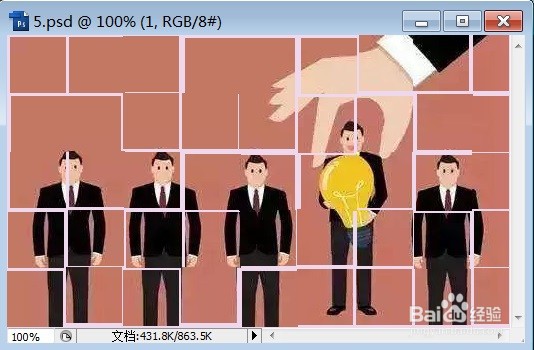1、打开需要处理的影像【5.PSD】,如下图所示。

2、打开需要处理的影像【5.PSD】,【滤镜】→【风格化】→【拼贴】,如下图所示。

3、打开需要处理的影像【5.PSD】,【滤镜】→【风格化】→【拼贴】,弹出【拼贴】对话框,如下图所示。
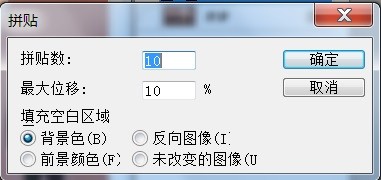
4、打开需要处理的影像【5.PSD】,【滤镜嘉滤淀驺】→【风格化】→【拼贴】,弹出【拼贴】对话框,在该对话框中调整【拼贴数:5;最大位移:7%】,如下图所示。

5、打开需要处理的影像【5.PSD】,【滤镜嘉滤淀驺】→【风格化】→【拼贴】,弹出【拼贴】对话框,在该对话框中调整【拼贴数:5;最大位移:7%】,点击【确定】后,如下图所示。